پس از نصب ویندوز چه اقدامات تکمیلی باید انجام دهیم؟ اقدامات تکمیلی بعد از نصب ویندوز کدام اند؟ اگر تا امروز حتی یک بار تجربه نصب ویندوز را داشته باشید، حتما می دانید که پس از پایان مراحل نصب ویندوز لازم است یک سری از نرم افزار های ضروری را نصب کنید تا بتوانید از سیستم عامل خود به خوبی استفاده نمایید. در ادامه در این باره بیشتر توضیح خواهیم داد.

بررسی اقدامات تکمیلی بعد از نصب ویندوز
آنچه مسلم است این است که ویندوز به تنهایی و به خودی خود نمی تواند مفید و کار راه انداز باشد. لذا اگر اقدامات تکمیلی بعد از نصب ویندوز را دست کم بگیرید و انجام ندهید، عملا نمی توانید از این سیستم عامل استفاده کنید.
لازم است که پس از نصب ویندوز نرم افزار های NET_Framework، directx ، Microsoft Visual، Silverlight، vcredist و openall را نیز نصب کنید.
اینها نرم افزار های مکمل و پایه ای ویندوز هستند که برای اجرای بازی ها و اجرای برنامه ها پیش نیاز هستند. پس از نصب این نرم افزار ها به راحتی می توانید نرم افزار های کاربردی را نصب و استفاده کنید. مهم ترین کار ها و اقدامات تکمیلی بعد از نصب ویندوز عبارتند از:
1. فعالسازی ویندوز از اقدامات تکمیلی بعد از نصب ویندوز
اگر ویندوز را فعال نکنید، با آنکه سیستم عامل به طور کلی قابل استفاده است، اما پیغام “Activate Windows” دائماً در گوشهی صفحه نمایش داده میشود و برخی امکانات شخصیسازی از جمله تغییر تصویر پسزمینه، تنظیم رنگبندی منوها و مدیریت آیکونهای دسکتاپ غیرفعال می شود.
برای حذف این محدودیت ها و دسترسی به تمامی قابلیت های ظاهری و امنیتی ویندوز، لازم است مرحلهی فعال سازی را طی کنید. رایج ترین روش برای این کار استفاده از ابزار KMS Activator است که با شناسایی نسخه ویندوز و اعمال کد لایسنس معتبر، ویندوز شما را بدون مشکل اکتیو میکند.
2. بهروزرسانی ویندوز
بهروزرسانی سیستم عامل یکی از مهم ترین مراحل پس از نصب است که هم از نظر امنیت و هم از منظر کارایی، تأثیر چشمگیری دارد. در ویندوزهای ۱۰ و ۱۱، مایکروسافت به طور مرتب وصله های امنیتی، بهبود های کار کردی و نسخه های جدید درایور ها را منتشر میکند.
با دریافت این آپدیت ها، بسیاری از مشکلات سخت افزاری بهصورت خودکار برطرف شده و لازم نیست به صورت دستی درایورهای متداول را نصب کنید. اگر حجم اینترنت محدود است، در تنظیمات ویندوز، دانلود خودکار به روزرسانیها را موقتاً غیرفعال کرده و هر زمان که شرایط بهتری داشتید، دریافت آپدیت ها را مجدداً فعال کنید.
3. نصب درایورهای باقیمانده
گاهی اوقات ویندوز در به روزرسانی خودکار نمی تواند همه ی درایور ها را شناسایی کند؛ بهخصوص در مادربرد ها یا کارت های گرافیکی قدیمی تر که در مخازن رسمی مایکروسافت موجود نیستند. در این صورت لازم است درایور ها را بهصورت دستی نصب کنید.
ابتدا به وب سایت تولیدکنندهی مادربرد یا لپ تاپ خود مراجعه و جدی دترین درایور های ویندوز متناسب با مدل سخت افزار و نسخهی ویندوزتان را دانلود کنید. اگر در سایت سازنده نمونهای یافت نشد، وبسایت هایی مانند Driverscape گزینهی جایگزین هستند.
همچنین ابزارهای آپدیت درایور مثل DriverMax یا Driver Booster قادرند درایورهای گمشده را شناسایی و نصب می کنند. در نهایت، اگر هنوز قطعهای بدون درایور ماند، با جستوجوی نام دقیق سخت افزار در انجمن ها و تالار های گفتگو لینک فایل مناسب را پیدا خواهید کرد.
4. نصب نرمافزارهای کاربردی از اقدامات تکمیلی بعد از نصب ویندوز
وقتی سیستمعامل و درایورها آماده شدند، باید برنامههای مورد نیاز روزمره را نصب کنید تا رایانه تان کاربردی تر شود. فهرست زیر شامل چند دسته نرمافزار پایه است که باید پس از نصب ویندوز روی سیستم قرار دهید:
- بستهی آفیس و فونتهای فارسی: برای ایجاد و ویرایش اسناد متنی، صفحات گسترده و ارائههای چندرسانهای.
- مرورگرهای اینترنت: مانند Google Chrome و Mozilla Firefox که علاوه بر سرعت بالا، افزونهها و امکانات امنیتی متنوعی دارند.
- نرمافزار فشردهسازی: WinRAR یا 7-Zip برای مدیریت فایلهای ZIP، RAR و سایر فرمتهای فشرده.
- پلیرهای ویدیویی: KMPlayer یا VLC Media Player که تقریباً تمام فرمتهای صوتی و تصویری را پشتیبانی میکنند.
- ابزارهای مدیریت دانلود: Internet Download Manager (IDM) یا FlashGet که به افزایش سرعت دانلود و امکان ادامهی دانلود در صورت قطع ارتباط کمک میکنند.
- با طی کردن این مراحل—فعالسازی ویندوز، بهروزرسانی سیستم، نصب درایورهای کامل و افزودن نرمافزارهای ضروری—رایانهی شما آمادهی هر نوع استفادهی روزمره یا تخصصی خواهد بود.
5. بهینهسازی Startup ویندوز از اقدامات تکمیلی بعد از نصب ویندوز
اجرای خودکار برخی نرمافزارها در هنگام بالا آمدن سیستم سرعت بوت را کاهش می دهد و منابع سیستم را بیجهت درگیر می کند. برای مدیریت و غیرفعال سازی این برنامه ها مراحل زیر را انجام دهید:
- Task Manager را با زدن همزمان کلیدهای Ctrl + Shift + Esc باز کنید.
- به تب Startup بروید.
- برنامههای غیرضروری را انتخاب و روی آنها راستکلیک کنید.
- گزینهی Disable را بزنید تا از لیست استارتاپ حذف شوند.
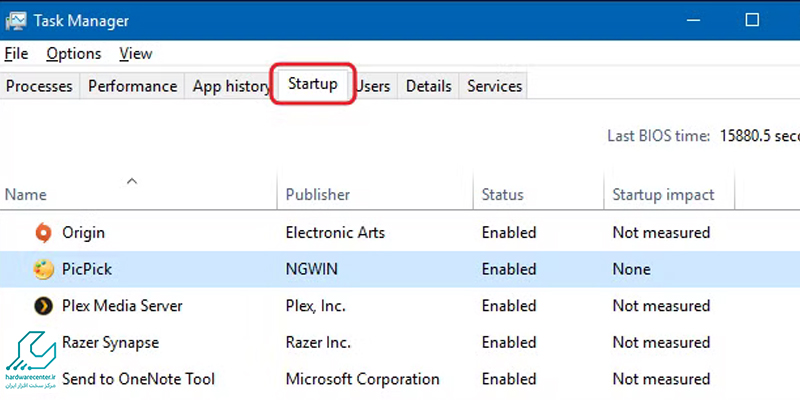
6. نصب نرمافزار بکاپگیری ابری
یکی دیگر از اقدامات عاقلانه پس از نصب ویندوز، نصب یک ابزار برای پشتیبانگیری ابری از اطلاعات مهم است. اگر روزی مشکلی برای سیستم یا هارد پیش آمد، این فایلهای بکاپ از نابودی اطلاعات جلوگیری می کنند.
چند سرویس محبوب فضای ابری عبارتند از:
- Google Drive
- Dropbox
- OneDrive
با داشتن یک حساب کاربری در هرکدام، اطلاعات حساس خود را بهصورت خودکار در فضای ابری ذخیره کنید.
7. نصب آنتیویروس از اقدامات تکمیلی بعد از نصب ویندوز
ویندوزهای جدید مانند ۱۰ و ۱۱ با ابزار امنیتی داخلی Windows Security عرضه میشوند که برای بسیاری از کاربران کافی است. اما اگر به امنیت بالاتری نیاز دارید، از آنتیویروسهای قدرتمند زیر استفاده کنید:
- Kaspersky Internet Security
- ESET Internet Security
- آنتیویروس ایرانی پادویش که تجربهی موفقی از آن گزارش شده است.
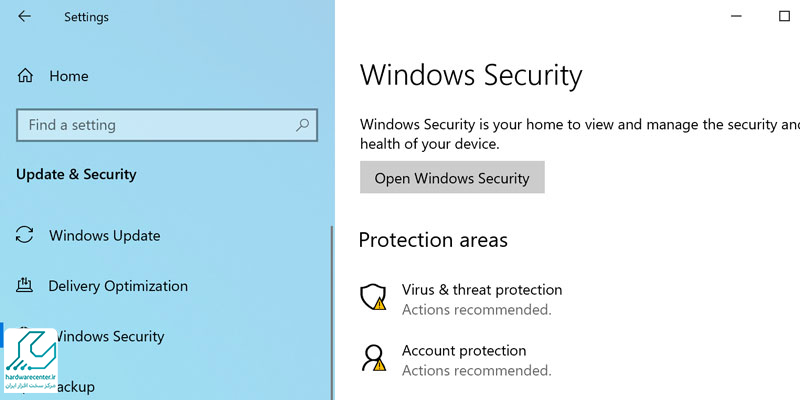
8. تهیه ایمیج از سیستم
بعد از اینکه تمام تنظیمات، نرمافزارها و درایورها را مطابق نیاز خود اعمال کردید، بهترین کار این است که از سیستم خود یک ایمیج تهیه کنید. این کار باعث میشود اگر در آینده سیستم دچار مشکل شد، بتوانید بهراحتی آن را به همان حالت اولیه و بدون نیاز به تکرار همه مراحل برگردانید.
نرمافزارهای مشهور برای تهیهی ایمیج از ویندوز:
- Acronis True Image
- Norton Ghost
با استفاده از این ابزارها، یک نسخهی پشتیبان کامل از ویندوزتان خواهید داشت که در صورت بروز هر مشکلی قابل بازگردانی است.
اقدامات تکمیلی بعد از نصب ویندوز 11
بعد از نصب ویندوز 11، انجام یک سری اقدامات تکمیلی اهمیت زیادی دارد تا سیستم شما هم روان تر کار کند و هم امنیت و کارایی بهتری داشته باشد. این اقدامات شامل نصب درایورها برای اطمینان از عملکرد صحیح سخت افزار، به روزرسانی ویندوز برای دریافت آخرین قابلیت ها و بسته های امنیتی، شخصیسازی تنظیمات مطابق با نیازهای فردی، و نصب نرمافزارهای کاربردی مانند مرورگرها، آنتیویروس و برنامههای اداری می شود. علاوه بر این، پیکربندی اینترنت، تنظیم حساب کاربری مایکروسافت و فعال سازی ابزارهای پشتیبانگیری از دیگر اقداماتی است که کمک میکند سیستم آماده استفاده روزمره و حرفه ای شود.
نصب برنامه های کاربردی از اقدامات تکمیلی بعد از نصب ویندوز
بسته به اینکه شما کدام مدل از کاربران ویندوز هستید، اقدامات تکمیلی بعد از نصب ویندوز می تواند متفاوت باشد. منظور این است که برای نصب برنامه های کاربردی همواره این سوال را باید پاسخ دهید که حقیقا با سیستم رایانه ای و لپ تاپ خود می خواهید چه کار کنید و چه استفاده ای نمایید.
بسته به جوابی که به این سوال می دهید، نصب برنامه های کاربردی می تواند متفاوت باشد. اما با این حال تعدادی از برنامه های کاربردی هستند که در تمامی سیستم های رایانه ای از جمله لپ تاپ ها نصب می شوند. که در ادامه به آنها اشاره می کنیم؛
آموزشی دیگر : آموزش تصویری فعالسازی حالت دارک مود در ویندوز 11
سرویس های Office
Outlook، Word، Power Point و Excel از برنامه های جدا نشدنی در هر سیستم رایانه ای و لپ تاپ است. از حرفه ای تا مبتدی و یا سازمانی؛ نصب این برنامه ها از اولین اقدامات تکمیلی بعد از نصب ویندوز است. برای نصب این برنامه ها هرگز از کاربر سوال نمی شود که آیا به آنها نیاز دارد یا خیر؟
زیرا این دسته از برنامه های بدون شک برای همه کاربران مورد استفاده قرار می گیرد. ممکن است کاربری از یک برنامه بیشتر از برنامه دیگر استفاده کند، اما در هر صورت به همه این برنامه ها نیاز خواهد داشت.
KMPlayer
در اقدامات تکمیلی بعد از نصب ویندوز نصب نرم افزار های پخش فایل های چند رسانه ای همیشه در اولویت های اول هستند. KMPlayer یکی از برنامه های پخش فیلم و موسیقی است که معمولا برای همه لپ تاپ ها نصب می شود.
این در حالی است که ویندوز 10 مجهز به نرم افزار بسیار قدرتمند Movies & TV است و این برنامه به صورت پیشفرض روی دستگاه نصب است.
Mozilla FireFox، Google Chroome، Opera
یکی دیگر از اقدامات تکمیلی بعد از نصب ویندوز، نصب مرورگر ها است. در حالی که ویندوز 10 به صورت پیشفرض مایکروسافت اج را دارد، با این حال این سه مرورگر هم در لیست نرم افزاری های کاربردی برای شروع کار با یک سیستم رایانه ای درج شده اند.
Winrar
نصب Winrar یکی دیگر از اقدامات تکمیلی بعد از نصب ویندوز است. همان طور که می دانید این نرم افزار برای بازکردن فایل های فشرده، یکی کردن هزاران فایل در یک فایل و کم حجم کردن فایل ها و … کاربرد دارد. این نرم افزار قادر است تا با سرعت فایل های شما را فشرده کند یا فایل های فشرده را استخراج کند.

ترفندهای ویندوزی را از دست ندهید : استفاده از تصویر گیف در زمینه ویندوز
نصب Adobe Reader یا Foxit Reader
کاربران برای مطالعه، ویرایش یا چاپ فایلهای PDF نیاز به برنامههای مخصوص دارند. Adobe Reader و Foxit Reader از محبوب ترین گزینهها هستند که علاوه بر نمایش سریع و دقیق فایلهای PDF، امکاناتی مثل حاشیهنویسی و جستجوی هوشمند در متن را هم در اختیار شما میگذارند. این ابزارها باعث میشوند مدیریت اسناد الکترونیکی راحت تر شود و همیشه امکان دسترسی به اطلاعات متنی داشته باشید.
نصب نرمافزار های فشرده سازی و مدیریت دیسک مانند 7-Zip
علاوه بر Winrar، بسیاری از کاربران از برنامه سبک و رایگان 7-Zip استفاده میکنند. این نرم افزار نه تنها فایلها را فشرده و استخراج میکند، بلکه به دلیل پشتیبانی از فرمت های متنوع و امنیت بالا برای رمزگذاری فایل ها نیز کاربرد گستردهای دارد. نصب چنین نرمافزاری یکی از اقدامات تکمیلی بعد از نصب ویندوز است که در طول کار روزانه بسیار به کار میآید.
نصب نرمافزارهای ویرایش تصویر مثل Photoshop یا GIMP
حتی اگر به صورت حرفهای کار گرافیکی انجام ندهید، گاهی نیاز دارید تصاویر خود را ویرایش کنید. نرم افزارهایی مثل Adobe Photoshop یا نسخه متن باز و رایگان GIMP امکانات متنوعی برای اصلاح رنگ، تغییر سایز و طراحی ساده تا حرفهای ارائه میدهند. نصب این برنامهها بعد از راهاندازی ویندوز، آزادی عمل بیشتری در مدیریت فایلهای تصویری به شما میدهد.

نصب نرمافزارهای چت و تماس آنلاین
ارتباطات در دنیای دیجیتال امروزی بسیار اهمیت دارد. نصب ابزارهایی مانند Skype، Microsoft Teams یا Zoom بعد از نصب ویندوز کمک میکند تا هم برای جلسات کاری و هم ارتباط شخصی، همیشه به یک بستر امن و پایدار برای تماس صوتی و تصویری دسترسی داشته باشید. این برنامهها با امکاناتی مثل اشتراکگذاری صفحه و ارسال فایل، به کاربران در موقعیتهای مختلف یاری میرسانند.
شخصی سازی سیستم با تنظیمات دلخواه
یکی از مهم ترین اقدامات تکمیلی بعد از نصب ویندوز، شخصی سازی و تنظیم سیستم بر اساس نیازهای فردی است. در این مرحله ظاهر و عملکرد ویندوز را مطابق سلیقه و راحتی خود تغییر می دهید. گزینههای متنوعی برای شخصیسازی وجود دارد که شامل موارد زیر میشود:
- تغییر پسزمینه دسکتاپ و انتخاب تصاویر دلخواه
- تنظیم تم های رنگی برای هماهنگی بهتر محیط کار
- انتخاب تصویر برای حساب کاربری
- تنظیم صداهای سیستم متناسب با سلیقه
- مدیریت نحوه نمایش آیکون ها در دسکتاپ یا نوار وظیفه
همچنین قابلیت هایی مانند مرتبسازی منوی Start و پین کردن برنامههای پرکاربرد روی نوار وظیفه (Taskbar) به شما کمک میکند دسترسی سریع تری به نرم افزارهای ضروری داشته باشید. علاوه بر این، در بخش تنظیمات (Settings) امکان انتخاب حالت روشن یا تاریک (Light/Dark Mode)، تغییر زبان و تنظیمات منطقهای، و همچنین مدیریت طرح صفحهکلید وجود دارد که باعث می شود تجربه کاربری شما به طور کامل مطابق با نیازهای شخصی تان شکل بگیرد.
پیکربندی اتصال اینترنت و تنظیمات شبکه
برای اینکه سیستم بعد از نصب ویندوز آماده استفاده شود، دسترسی به اینترنت نقش بسیار مهمی دارد. ویندوز به طور خودکار درایور کارت شبکه را نصب کرده و امکان اتصال از طریق مودم یا روتر فراهم می شود، اما همیشه همه چیز به این راحتی پیش نمیرود. در برخی شرایط لازم است درایور شبکه را بهصورت دستی نصب کنید یا برای اتصال وایفای و کابل شبکه تنظیمات اختصاصی انجام دهید.
از طریق مسیر Settings > Network & Internet وضعیت اتصال خود را بررسی کرده و مطمئن شوید سیستم به شبکه وصل است. اگر مشکلی در اتصال وجود داشته باشد، ابزار Network Troubleshooter گزینهای کاربردی برای شناسایی و رفع خطاها به شمار می رود. انجام این مرحله از اقدامات تکمیلی بعد از نصب ویندوز باعث می شود ارتباط پایدار و بدون اختلالی داشته باشید.
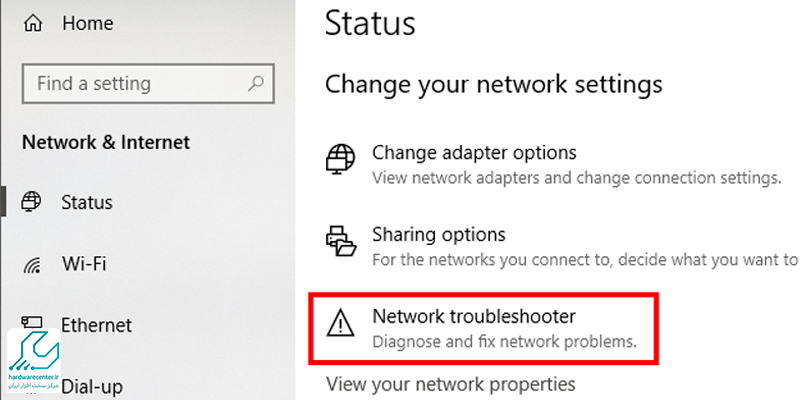
تعمیر لپ تاپ در تهران
نمایندگی تعمیر لپ تاپ در تهران در خدمت تمام کاربران است تا نیاز های مختلف آنها را در حوزه های مختلف برطرف سازد. در این مرکز تعمیراتی تمام مشکلات نرم افزاری و سخت افزاری انواع لپ تاپ ها در مدل ها و برند های مختلف مورد بررسی و ارزیابی قرار می گیرد. مدرن ترین و پیشرفته ترین ابزار و تجهیزات در مرکز تعمیرات لپ تاپ در تهران فراهم است تا کاربران به راحتی بتوانند به کیفیت خدمات رسانی این مرکز اعتماد کنند. این واحد معتبر تحت نظارت مرکز سخت افزار ایران است. تمامی سرویس ها همراه با ارائه ضمانت نامه های کتبی است. برای دریافت اطلاعات بیشتر تماس بگیرید.

